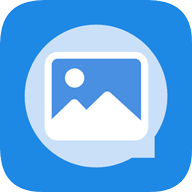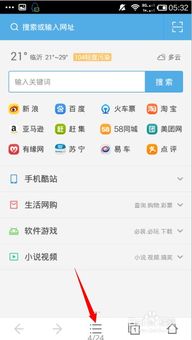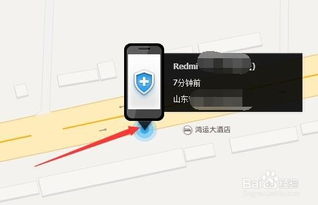UC浏览器快速找回丢失书签的方法
UC浏览器作为一款功能丰富的移动浏览器,深受广大用户的喜爱。然而,在使用过程中,有时我们可能会遇到书签丢失或误删的情况,这给我们的网络浏览带来了诸多不便。为了帮助大家解决这一问题,本文将详细介绍如何在UC浏览器中恢复书签,并提供一些实用的技巧和注意事项。

首先,了解书签丢失的常见原因至关重要。书签丢失可能是由于多种原因造成的,比如系统更新、软件故障、误操作等。在这些情况下,用户可能会发现书签栏突然为空,或者某些重要的书签不见了。此时,不必过于担心,因为UC浏览器提供了一些内置功能来帮助用户找回丢失的书签。

针对UC浏览器书签恢复,最常见且有效的方法是使用浏览器的云同步功能。UC浏览器支持将书签、历史记录等数据同步到云端,用户只需登录自己的UC账号,即可在多个设备上访问这些数据。因此,如果书签丢失,第一步应该是检查是否开启了云同步功能,并尝试重新同步数据。
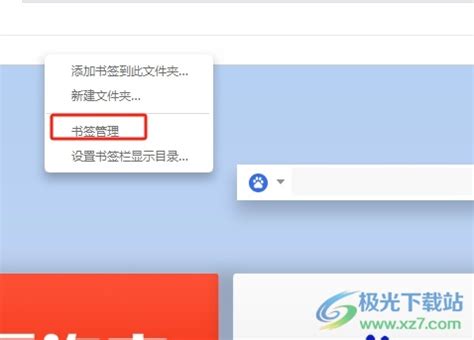
具体操作步骤如下:

1. 打开UC浏览器,点击屏幕右上角的“更多”按钮(通常是一个三条横线的图标)。
2. 在弹出的菜单中选择“设置”。
3. 滑动屏幕至“云同步”选项,并点击进入。
4. 确保“书签同步”功能已开启。如果未开启,请勾选该选项。
5. 如果之前未登录UC账号,请在此处登录您的账号。登录后,浏览器将自动尝试同步您的书签数据。
在同步过程中,请确保您的网络连接稳定,以免同步失败。同步完成后,您可以回到书签栏查看是否已恢复丢失的书签。
除了云同步功能外,UC浏览器还提供了书签备份与恢复功能。这一功能允许用户将书签数据导出至本地存储设备(如手机内存或SD卡),并在需要时从备份文件中恢复数据。虽然这一方法不如云同步方便,但在没有网络或云同步失败的情况下,它仍然是一种有效的恢复手段。
使用书签备份与恢复功能的步骤如下:
1. 在UC浏览器的“设置”菜单中,找到并点击“书签管理”。
2. 在书签管理界面中,选择“导出书签”。
3. 系统将提示您选择导出位置。请根据您的需求选择合适的存储路径,并点击“确定”。
4. 导出完成后,您可以在指定的存储位置找到书签备份文件(通常为.html或.bak格式)。
5. 如果需要恢复书签,只需在书签管理界面中选择“导入书签”,并从备份文件中选择您要恢复的数据即可。
除了上述两种方法外,如果您在使用UC浏览器时遇到了书签丢失的问题,还可以尝试通过查看浏览器历史记录来找回部分丢失的书签。虽然历史记录无法完全替代书签的功能,但它至少可以帮助您回忆起部分曾访问过的网站。
查看历史记录的步骤如下:
1. 在UC浏览器的“设置”菜单中,找到并点击“隐私与安全”。
2. 在隐私与安全界面中,选择“清除记录”。但请注意,此步骤并非要您清除记录,而是为了找到历史记录的入口。
3. 在清除记录界面中,您会看到“历史记录”选项。点击它旁边的“查看”按钮,即可进入历史记录界面。
4. 在历史记录界面中,您可以浏览曾访问过的网站,并尝试找回部分丢失的书签。
然而,需要注意的是,历史记录并非永久保存,它可能会因为时间过长、系统更新或用户手动清除而丢失。因此,这一方法并不总是有效。
在尝试恢复书签的过程中,我们还需要注意一些细节和技巧,以提高恢复的成功率。首先,及时备份书签数据至关重要。无论是使用云同步还是本地备份,定期备份书签都可以有效防止数据丢失。其次,当发现书签丢失时,应立即停止使用浏览器进行其他操作,以免覆盖或损坏丢失的数据。最后,如果以上方法均无法恢复书签,您可以考虑联系UC浏览器的官方客服或寻求专业数据恢复服务的帮助。
此外,为了避免书签丢失的情况再次发生,我们还可以采取一些预防措施。例如,定期清理浏览器缓存和垃圾文件,以释放存储空间并提高浏览器性能;避免使用非官方或未经授权的浏览器插件和扩展程序,以减少系统故障的风险;以及定期更新浏览器版本,以获取最新的功能和安全修复。
总之,UC浏览器书签的恢复虽然可能面临一些挑战,但只要我们掌握了正确的方法和技巧,就能够有效地找回丢失的数据。通过合理使用云同步、本地备份以及历史记录等功能,我们可以更好地保护自己的书签数据,确保在网络浏览过程中始终保持高效和便捷。同时,通过采取一些预防措施,我们还可以进一步降低书签丢失的风险,为自己创造一个更加安全、稳定的网络环境。
- 上一篇: 石英表VS机械表:哪个更胜一筹?
- 下一篇: 怎么领取电子结婚证?
-
 UC浏览器如何找回之前丢失的书签?资讯攻略11-08
UC浏览器如何找回之前丢失的书签?资讯攻略11-08 -
 如何在UC浏览器APP中恢复旧书签资讯攻略11-05
如何在UC浏览器APP中恢复旧书签资讯攻略11-05 -
 轻松找回误删的书签!资讯攻略11-05
轻松找回误删的书签!资讯攻略11-05 -
 轻松恢复小米自带浏览器书签的实用方法资讯攻略11-05
轻松恢复小米自带浏览器书签的实用方法资讯攻略11-05 -
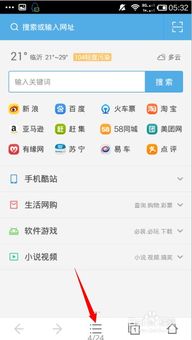 掌握技巧:轻松在UC浏览器中查阅你的视频播放记录资讯攻略11-01
掌握技巧:轻松在UC浏览器中查阅你的视频播放记录资讯攻略11-01 -
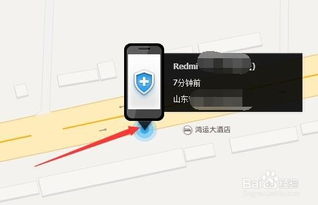 快速定位追踪找回丢失手机的方法资讯攻略11-25
快速定位追踪找回丢失手机的方法资讯攻略11-25